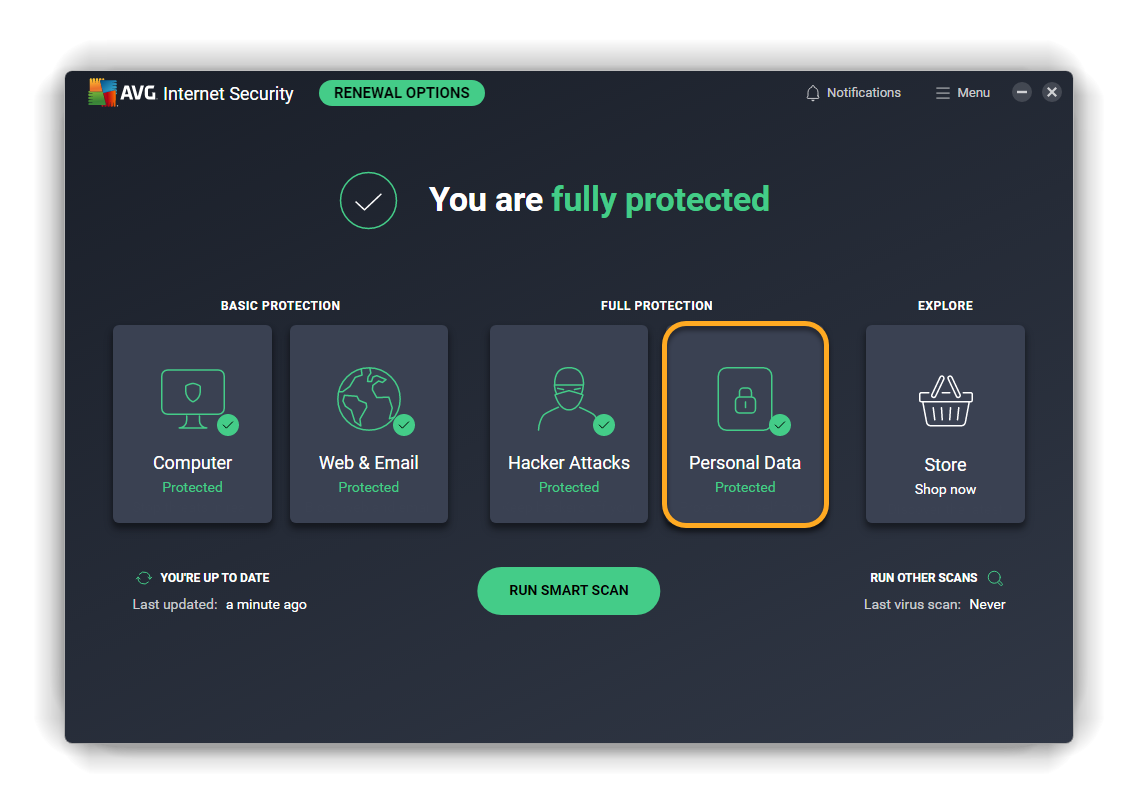Met Bescherming van vertrouwelijke gegevens kunt u uw vertrouwelijke documenten beschermen tegen toegang door onbevoegden en malware. Als privacygevoelig of vertrouwelijk worden bestanden aangemerkt die uw persoonsgegevens bevatten en bij openbaarmaking uw privacy kunnen schaden en uw identiteit kunnen onthullen. Met Bescherming van vertrouwelijke gegevens bepaalt u zelf welke toepassingen en gebruikers toegang hebben tot uw bestanden.
Raadpleeg de relevante gedeelten hieronder voor instructies over het gebruik van Bescherming van vertrouwelijke gegevens in AVG Internet Security:
Scannen op vertrouwelijke documenten
- Open AVG Internet Security en klik op de tegel Persoonlijke gegevens.
- Klik op Openen boven Bescherming van vertrouwelijke gegevens.
- Klik op Scannen op vertrouwelijke documenten.
- Wacht tot Bescherming van vertrouwelijke gegevens uw pc heeft gescand op vertrouwelijk documenten. Klik op Scan stoppen om de scan te annuleren.
Wanneer de scanbewerking is voltooid, krijgt u een overzicht te zien van de kwetsbare documenten die op uw pc zijn gevonden. In dit overzicht vindt u de bestandsnaam, de locatie en het bestandstype van het kwetsbare document. Mogelijke bestandstypen:
- Loonstrookjes
- Arbeidsdossiers
- Vliegticket
- Overige bestanden
Deze documenten kunnen uw vertrouwelijke gegevens bevatten. Als malware en/of hackers erin slagen zich toegang te verschaffen tot deze documenten op uw pc, kan uw identiteit worden gestolen en misbruikt.
Uw gegevens beschermen
Nadat de scanbewerking van vertrouwelijke gegevens is voltooid, worden alle gevonden bestanden standaard geselecteerd. Klik op het selectievakje naast een bestand om de selectie op te heffen. Begin als volgt met het beschermen van geselecteerde vertrouwelijke documenten:
- Klik op Alles beschermen of Selectie beschermen onder in het scherm.
- Klik op Gereed om de actie te bevestigen en terug te gaan naar het hoofdscherm van Bescherming van vertrouwelijke gegevens.
Uw vertrouwelijke gegevens worden nu beschermd. Als een niet-vertrouwde toepassing, malware of gebruiker die niet is aangemeld bij uw Windows-account toegang probeert te verkrijgen tot uw beschermde bestanden, wordt de toegang geblokkeerd of wordt u gevraagd om te bevestigen dat de poging moet worden geblokkeerd.
Beschermde documenten beheren
Ga als volgt te werk om een overzicht met documenten weer te geven die op dit moment worden beveiligd door Bescherming van vertrouwelijke gegevens:
- Open AVG Internet Security en klik op de tegel Persoonlijke gegevens.
- Klik op Openen boven Bescherming van vertrouwelijke gegevens.
Op het hoofdscherm van Bescherming van vertrouwelijke gegevens kunt u de volgende acties uitvoeren:
- Uw pc scannen op andere vertrouwelijke documenten: klik op Scannen op vertrouwelijke documenten.
- Apps blokkeren of toestaan of handmatig nieuwe documenten beschermen: klik op Meer en selecteer de gewenste actie.
- Een vertrouwelijk document openen: houd de muisaanwijzer boven het venster van het document en klik op het pictogram Weergeven dat verschijnt.
- Een vertrouwelijk document niet meer beschermen: houd de muisaanwijzer boven het venster van het document en klik op het pictogram X dat verschijnt.
Instellingen beheren
- Open AVG Internet Security en klik op de tegel Persoonlijke gegevens.
- Klik rechtsboven op Instellingen (het tandwiel).
- Zorg ervoor dat Volledige bescherming ▸ Bescherming van vertrouwelijke gegevens is geselecteerd in het linkerdeelvenster.
- Op het scherm Instellingen kunt u de volgende instellingen beheren:
- Bescherming van vertrouwelijke gegevens uitschakelen: Klik op de groene schuifregelaar (AAN) om deze op rood (UIT) te zetten. Het is raadzaam Bescherming van vertrouwelijke gegevens altijd ingeschakeld te houden en de functie alleen tijdelijk uit te schakelen om problemen op te lossen.
- Blokkeer andere gebruikersaccounts op deze pc voor toegang tot beveiligde documenten (standaard ingeschakeld): Het is raadzaam deze optie altijd ingeschakeld te laten zodat alleen gemachtigde gebruikers toegang hebben tot uw vertrouwelijke documenten.
- Toegestane/geblokkeerde apps bekijken: Klik op deze optie om het scherm Geblokkeerde/toegestane apps te openen om op te geven welke toepassingen altijd moeten worden geblokkeerd of toegestaan door Bescherming van vertrouwelijke gegevens.
- AVG Internet Security 23.x voor Windows
- Microsoft Windows 11 Home / Pro / Enterprise / Education
- Microsoft Windows 10 Home / Pro / Enterprise / Education – 32-/64-bits
- Microsoft Windows 8.1 / Pro / Enterprise – 32-/64-bits
- Microsoft Windows 8 / Pro / Enterprise – 32-/64-bits
- Microsoft Windows 7 Home Basic / Home Premium / Professional / Enterprise / Ultimate – Service Pack 1 met Convenient Rollup Update, 32 / 64-bit